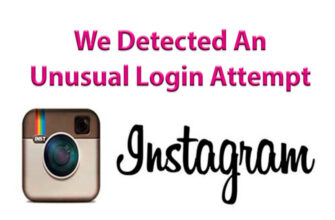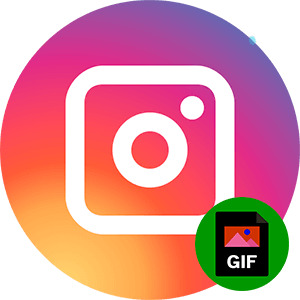
Makalenin içeriği:
Instagram’a GIF resmi yükleyin, eğer iş varsa Kurdele ile ilgilidir. Hikayeler için yapabileceğiniz çıkartmalar icat etti resmi koy. Aynı zamanda, tüm GiF resminin yayınlanması Mevcut.
Instagram’da Gif nedir
GIF, karelerin birbirinin yerini aldığı bir görüntü formatıdır. Video kayıtlarından daha önce ortaya çıktı ve en iyi yol, bir arkadaşınıza kısa bir video gönderin. Instagram’da böyle bir işlev kullanılamaz ve kullanıcının yapabileceği tek şey video dosyasını yükle.
Instagram’a yükle GIF animasyonu ancak sonra mümkündür dönüştürün.

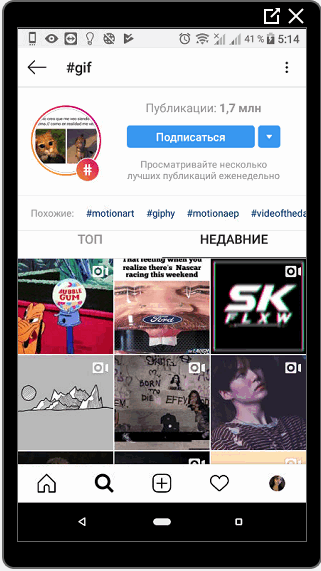
Örneğin, sayfa sahibinin istediği bir GIF var paylaşmak. Yüklerken değişmeden statik bir görüntü görünecektir çerçeveler. Mevcut bir GIF’i indirmek için ihtiyacınız olacak video dönüştürmek için uygulama.
Telefonunuzdan Instagram’a GIF eklemenin yolları:
- Boomerang uygulamasını kullanın;
- varolan bir dosyadan dönüştürme;
- atlıkarınca gibi ayrı çerçeveler ekleyin (maksimum on resimler).
Dönüşüm eksikliği kalite kaybıdır. Başlangıçta resim düşük çözünürlükte, daha sonra video oluştururken, pikseller ve kusurlar görünecektir. Önerilen boyut – daha fazlası 1080 x 1080 piksel ve resimler halinde 2,1 MB ondan fazla veya GIF on saniyeden uzun sürer.
Instagram’da GIF nasıl yapılır
Biçimi telefonunuzdan veya bilgisayarınızdan değiştirebilirsiniz. için düzenleme uygulamaları gerekebilir: GIF to Video, GifLab veya Giphy servisi (ayrıca Tarihte yerleşik). İkincisi PC’ye uygundur, tarayıcıdan.
Instagram’a Gif eklemek için:
- Uygulamaya giriş yapın – Bölüme git “Geçmiş”.
- Resim yükleyin veya çekin – GIF.

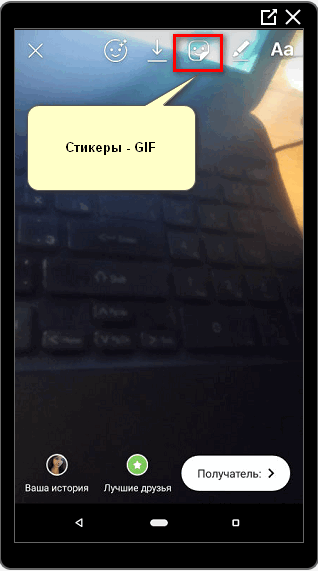
- Arama çubuğuna İngilizce ifadeyi girin.
- Nesneyi uygun şekilde düzenleyin ve taşıyın kullanıcıya.

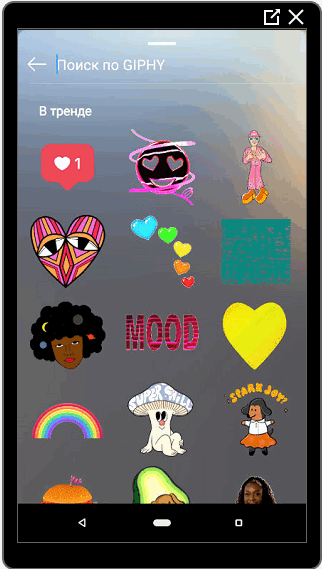
- Yayınlamak için “Paylaş” ı tıklayın.
Kullanıcılardan Rusça ve İngilizce talepleri istenir. Instagram’da GIF’yi standart kullanarak arayabilirsiniz fotoğraf için uygun ifadeler: sevinç, üzüntü, sevgi ve diğerleri.
Instagram’da GIF yapmanın başka bir yolu: siteye gidin Giphy. Dosyayı mp4 formatında indirebilirsiniz ( sosyal ağ) ve Tarihte yayın.
Web sitesi üzerinden bir gif yayınlama talimatları:
- PC üzerinden Giphy’e erişin.
- Satırda istediğiniz adı girin.
- Bir resim seçin – sosyal ağ simgeleri – Instagram.

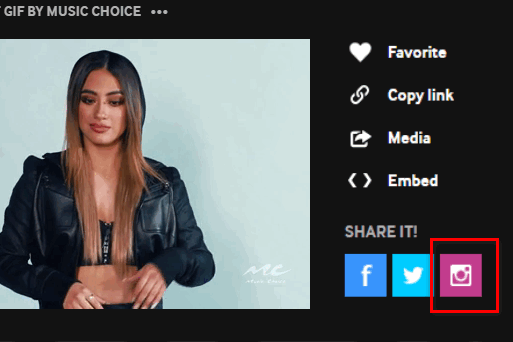
- Dosyanın geleceği e-posta adresini belirtin.
- Bir mesaj açın, sosyal ağda indirin ve yayınlayın.
-> Как опубликовать видео в свою Историю Инстаграм
- Bir soru bulamadık, size bir cevap hazırlayıp göndereceğiz e-posta ile
- Güçlü Instagram hesabı yükseltme
Doğrudan yayınlama önceden mevcuttu. İndirmek için ve dosya gönderme kayıt gerektirir. Kullanıcı şunları yapabilir: giriş yapmak için Facebook sayfasını kullanın.
Sinemagraf ile gif yap
Instagram’da GIF paylaşmanın başka bir yolu da synegrafiya veya GIF video dönüştürmek.
Bir sinema videosu oluşturmak için yüklemeniz gerekir uygulama:
- StoryZ. Resimde hareket edecek dalgalar yapın kullanıcı tarafından belirtilen yön;
- Vimage. Çeşitli efektler ekleme: kelebekler, duman, çiçekler;
Vimage ile gif nasıl yapılır:
- Uygulamayı Play Market’ten indirip yükleyin (yukarıdaki bağlantı) veya appstore.
- Açık – talimatları atlayın.
- Galeriden bir fotoğraf seçin – “+” düğmesine tıklayın.
- Efekt ekle – önerilenlerden birini seçin.
- Resme yerleştirin: Uzatın, hareket edin.
- Akıllı telefona kaydedin.
Ayrıca, klip ek olarak Instagram’da yayınlanabilir dönüştürün. MP4 formatında kaydedilir ve eşleşir video dosyası standartları.
Instagram’a GIF nasıl eklenir
Video dosyalarıyla ilgili olarak şunu hatırlamanız gerekir: sosyal ağ yalnızca mp4 biçimini destekler. Instagram’da gif göndermek için IPhone veya Android, kullanıcı uygulamayı indirmelidir: GIF to Video. Bununla birlikte, mevcut dosyaları değiştirebilirsiniz: Instagram’da yayınlandı veya bir mobil cihaza kaydedildi mp4 biçimi.
GIF nasıl düzenlenir:
- Uygulamayı telefonunuza indirin ve yükleyin.
- Yerel depolamaya erişime izin ver.

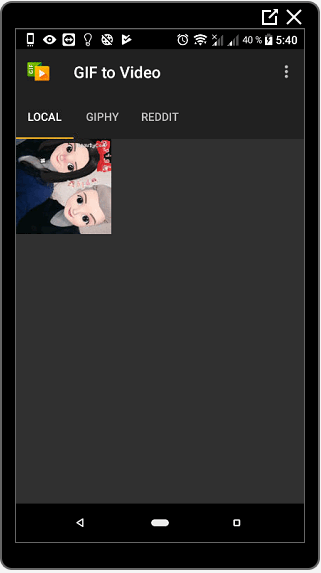
- Düzenlemek için bir dosya seçin – tıklayın “Dönüştürme”.

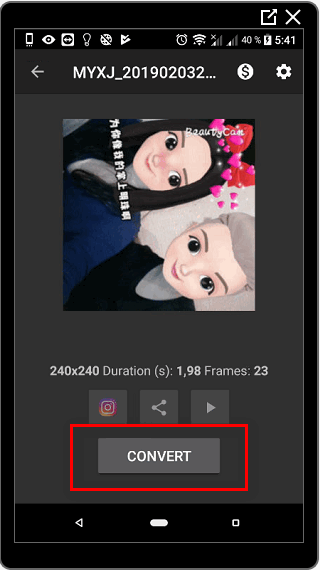
- İşlemin bitmesini bekleyin veya hemen Instagrame.
Galeriden düzenlenmiş dosyaları yerleştirmek için Gönderi Oluştur düğmesini kullanarak ekleyin. Yayınlanacak video kalitesi, araç çubuğunu kullanarak seçebilirsiniz klibin süresine bir filtre ekleyin.
Instagram’da GIF’leri uygun aracılığıyla arayabilirsiniz hashtag: gif. Sonuçlar örneklerdir. Beş saniyeden fazla sürmeyen kısa videolar.
Instagram’da GIF nasıl yayınlanır
En son güncellemelerle GIF’lerin kişisel olarak yayınlanması mesajlar ve konuşmalar.
Bir arkadaşınıza animasyon göndermek için:
- Direct’e gidin – bir muhatap seçin.
- İle bir simge artı.
- “GIF” seçenekleri arasında dosyayı bulmaktır.

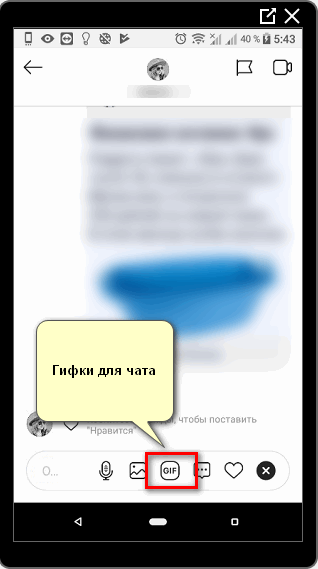
- Normal bir mesaj olarak gönder.
-> Как удалить историю в Инстаграм
Sohbette imza olmadan animasyonlu bir resim görünür. o GIF’i oluşturmak ve yerleştirmek için Boomerang’ı indirmeniz gerekir. Onun yardımıyla kullanıcılar animasyonlara benzeyen kısa videoların keyfini çıkarabilir. Ayrıca, işlev Geçmiş’te bulunur, ancak videoyu indirmek değil çalışacak.
Uygulama Android ve iOS tabanlı akıllı telefonlarda kullanılabilir. Standart özellikler arasında ters kaydırmalı video bulunur.
Boomerang’da video yapmak için:
- Uygulamayı indirin ve yükleyin.
- Kayda başlayın – herhangi bir hareket yapın.


- Telefona kaydet veya sosyal sayfaya gönder ağ.
Maksimum video uzunluğu üç saniyedir. Animasyonu otomatik olarak tekrarlamak için ayarlayın. GIF’i şuradan kaydet: Düğmeye tıklayarak geçmiş ayarlarından instagram yapabilirsiniz “Kaydet”.
Dosyaları bir mobil cihaza aktarmak için:
- Bir animasyon oluşturun ve Hikayelere gönderin.
- “Tarih Arşivi” ne gidin – yenisini tıklayın videosu.
- Aşağıdaki üç nokta – Kaydet.
Yöntem, üzerinden animasyon oluşturan kullanıcılar için kullanışlıdır. Boomerang’ın Hikayeleri. Görüntüyü veya videoyu kaybetmemek için ayrıca arşivlenebilir.
GIF Instagram’da neden çalışmıyor?
Görüntüyü Geçmişe yerleştirirken GIF görüntülenmezse, vasıtaları:
- Uygulama güncellenmedi;
- sosyal ağın yanında teknik başarısızlık;
- mobil cihaz yeni sürümleri desteklemiyor Instagram.
Gifler bir süre kilitlendi ve hem iPhone hem de Android’in sahipleri. Ekim 2018’deki güncellemeden sonra Özellik tekrar sosyal ağa eklendi.
Uygulamanın yeni bir sürümünü yüklemek için mağazaya gitmeniz gerekir AppStore veya PlayMarket içeriği. Arama çubuğuna adı girin ve Yenile düğmesini tıklayın. Eğer yoksa, akıllı telefonun artık yeni sürümleri desteklemediği anlamına gelir.
GIF’i Instagram’a yalnızca video dosyası aracılığıyla yükleyebilirsiniz. animasyon Düşük nedeniyle Feed’e yayın gönderirken desteklenmiyor kalite ve gecikme.
İnternetin hızına ve cihazın gücüne bağlı olarak, farklı telefonlar GIF çok hızlı veya yavaş çalışabilir. Bu nedenle, animasyon birçok sosyal ağda mevcut değildir ve otomatik olmadan yalnızca “Belge” de mevcuttur oynatma.